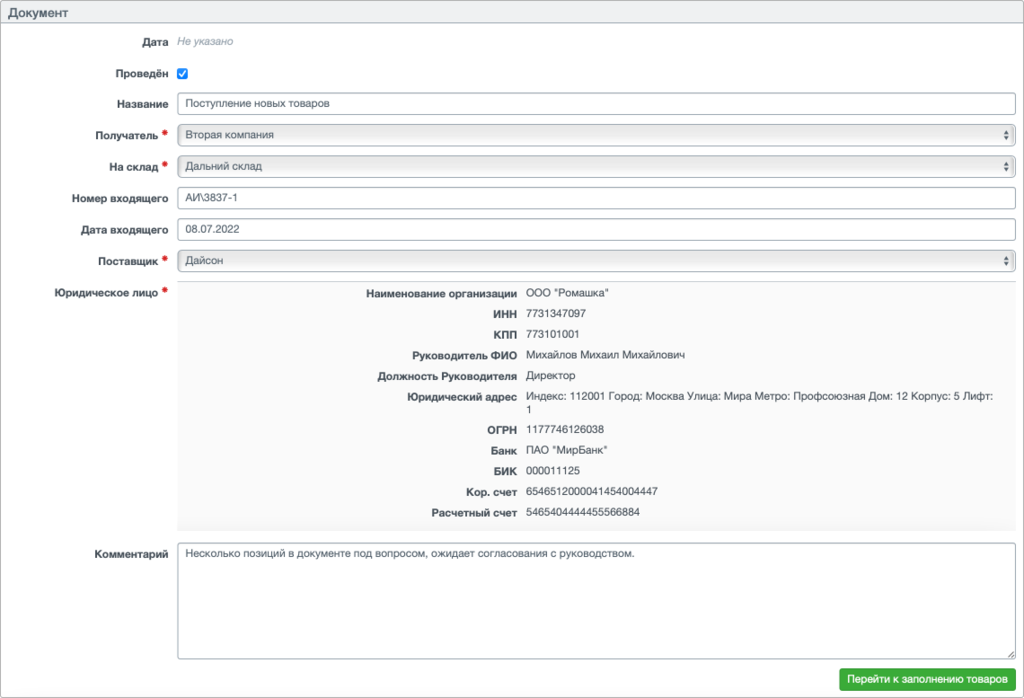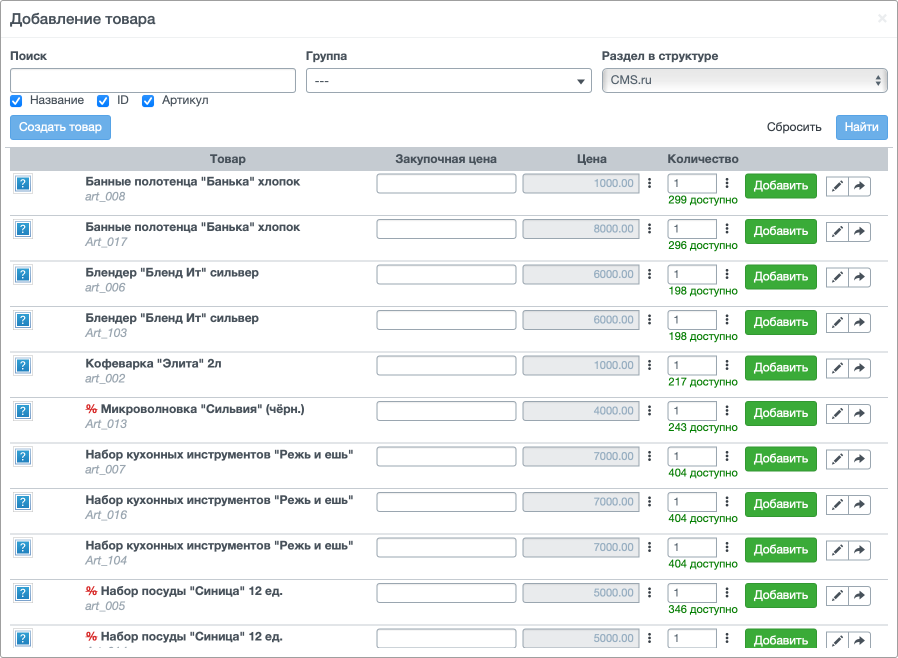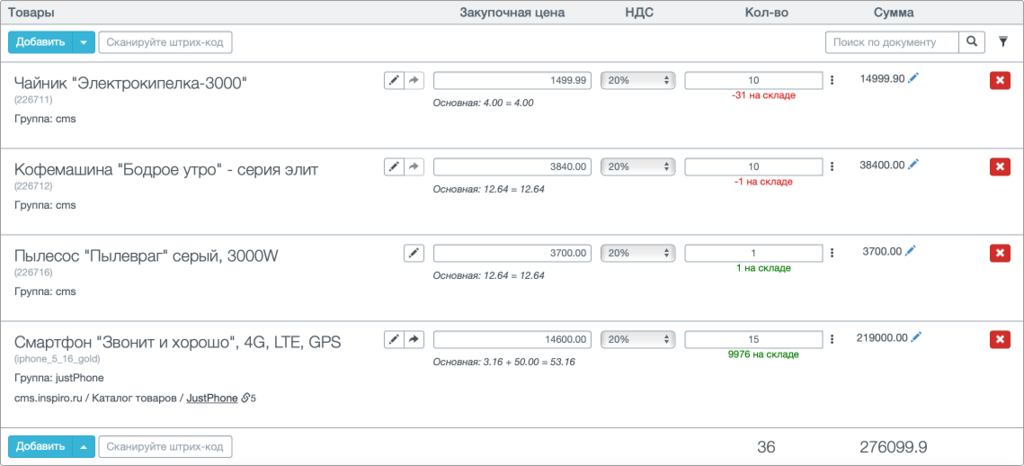Создание\редактирование документа
Документ: Поступление
Документ "Поступление" предназначен для занесения определённого количество товара на склад. В процессе занесения товаров также можно указать закупочную цену товара (ту цену, по которой этот товар приобрёл сам магазин) для последующего построения отчётов по прибыльности.
Создание документа
При создании документа необходимо указать основные данные:
- Получатель - выбираются доступные в системе реквизиты в качестве получателя товара.
- На склад - на какой склад будет заноситься товар
- Поставщик - выбираются созданный в системе поставщик товаров в этом документе. Если поставщика нет, то можно создать поставщика с названием "Без поставщика", после чего выбирать его в документах.
Также можно заполнить дополнительные данные:
- Переключатель "Проведён" - определяет, будет ли документ сразу влиять на остатки по складу после создания. Если галочка снята, то документ будет храниться в системе без влияния на остатки.
- Номер входящего - в поле можно указать номер печатного документа, который предоставил поставщик. Это полезно, если в последствии нужно будет найти документ в системе на основании печатной накладной.
- Дата входящего - аналогично с "Номер входящего", в поле можно указать дату исходной накладной.
- Комментарий - произвольный комментарий к документе. При заполнении станет виден также в общем списке документов.
Заполнение документа
Чтобы добавить товары в документ - нажмите на кнопку "Добавить". Добавление товаров в документ возможно в двух режимах: ручной режим, добавление по ШК и автоматическая загрузка через Excel-файл.
В ручном режиме доступна стандартная форма поиска товара по артикулу, ID, названию, группе или разделу сайта. Если нажать кнопку "Найти" без фильтров, то система выдаст общий список товаров по алфавиту.
При добавлении товара сразу же можно указать количество и закупочную цену, затем нажать на кнопку "Добавить" (товар добавится в документ в фоне), после чего сразу же можно приступить в добавлению следующего товара, не закрывая окно поиска.
⚠️ Строка "...на складе", при просмотре в форме добавление товара, отображает текущее количество товара ПО ВСЕМ СКЛАДАМ.
В случае просмотра этой строки в самом списке документа будет отображаться количество на складе, указанном в документе, над которым происходит работа.
Для добавления товара в список по ШК, необходимо мышью активировать поле "Сканируйте штрих-код", а затем отсканировать нужный товар. Товар будет добавлен в документ только в том случае, если сканируемый ШК найден в базе.
Редактирование документа
В общем списке добавленных товаров можно заполнить следующие колонки:
- Закупочная цена (уже будет заполнена, если при добавлении из поиска заполнялась закупочная цена)
- НДС - определяет процент НДС для указанной товарной позиции.
- Количество - количество товаров, которое добавляется на склад (уже будет указано, если заполнялось в форме добавления товара)
Внесённые изменения по товарам в документе сразу же сохраняются в базу (о чём свидетельствует бегущая зелёная полоса сверху экрана после внесения данных). Кнопка "Сохранить" в документах склада появляется только при редактировании основной информации о документе (к примеру, при изменении Названия документа).
Во документы склада (кроме "Реализации", "Оприходования", "Возврата клиенту" и "Возврата поставщику") можно вносить изменения внезависимости от "старости" документа.
⚠️ При внесении изменений в документы, системе необходимо время для пересчёта данных. При редактировании старых документов время пересчёта будет зависеть от "старости" документа и количества документов в базе. При создании нового документа остаток по товару может обновляться по времени до одной минуты.
Дополнительные инструменты
Просмотреть список дополнительнех интрументов можно по кнопке "Инструменты" сверху справа. Доступны следующие функции:
- Сделать видимыми товары - переключает видимость всех товаров в документе в видимые. Применяется, если к системе подключен сайт.
- Сделать невидимымы товары - обратное действие предыдущего пункта, все товары из документа станут невидимыми на сайте.
- Пересчитать базовые и итоговые цены - переносит заполненную закупочную цену в документе в базовую цену товара, после чего применяет наценки (если заполнены в товаре) для итоговой (розничной) цены товара.
- Внести сумму в себестоимость - позволяет указать накладные расходы, распределяя их равномерно по закупочной стоимости товаров в документе.
- Копировать документ - копирует исходный документ, создавая новый. Новый документ будет создан с пометкой (КОПИЯ) и будет по умолчанию НЕ проведён.
- Создать документ - создаёт выбранный складской документ с тем же списком товаров, который находится в исходном документе.
Печать накладных и ценников
Созданный документ склада позволяет распечатать бумажную накладную и ценники, если это необходимо. Функции печати доступны по кнопке "Инструменты".
- Экспорт в Excel - позволяет скачать документ в виде Excel-файла
- Печать документа - открывает стандартную форму печати документа. Печать доступна по сочетанию клавиш Ctrl+P (или Command+P для MacOS), или же при нажатии ПКМ с выбором варианта "Печать".
- Печать этикеток - открывает форму печати ценников\этикеток. В списке доступных вариантов выводятся настроенные в системе шаблоны этикеток.
⚠️ Для интерфейса складских документов доступна настройка внешнего вида. Для настройки параметров под свой профиль нажмите на кнопку ⚙️ (Настройка интерфейса) сверху справа.